Se utilizzi BlueStacks per giocare a giochi Android, potresti trovare il cursore che distrae o dà fastidio. Fortunatamente, BlueStacks ti consente di nasconderlo dallo schermo in pochi clic. Non solo puoi nasconderlo, ma puoi anche personalizzarne l'opacità, modificarne l'aspetto o bloccarlo.

Se sei interessato a saperne di più su come nascondere il cursore in BlueStacks, sei nel posto giusto. Questo articolo spiegherà come personalizzare i controlli per rendere la tua esperienza ancora migliore.
Come nascondere il cursore in BlueStacks
Nascondere un cursore nell'emulatore BlueStacks è un processo semplice. Ecco i passaggi da seguire per nascondere il mouse:
- Apri BlueStacks.
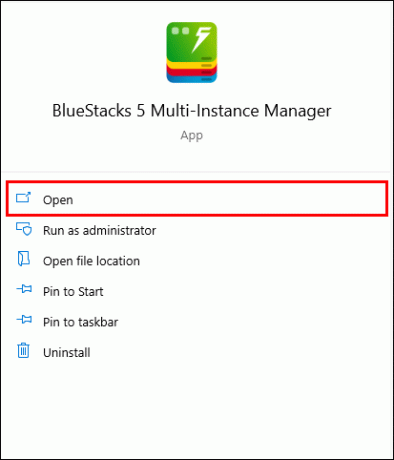
- Avvia il gioco a cui vuoi giocare.

- Una volta entrato nel gioco, premi "F1" sulla tastiera per nascondere il cursore.

Quando desideri ripristinare il cursore, premi nuovamente "F1".
A volte potresti notare che la scorciatoia "F1" non nasconde il cursore. In questi casi, è perché i controlli di gioco sono stati aggiornati o non stai utilizzando la versione più recente dell'app.
Puoi sempre personalizzare i controlli di gioco, comprese le scorciatoie del cursore. Seguire le istruzioni seguenti per farlo:
- Avvia BlueStacks.
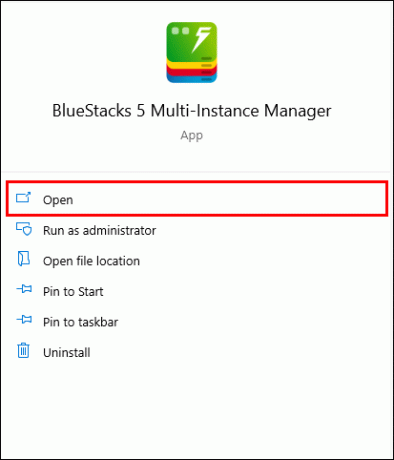
- Apri il gioco a cui vuoi giocare.

- Seleziona l'icona dei controlli di gioco dal menu a destra.

- Premi "Apri editor avanzato".

- Controlla se è selezionato "F1" come scorciatoia del cursore. Se vuoi cambiarlo, fai doppio clic su di esso e inserisci la scorciatoia preferita.

- Puoi farlo anche se fai clic sul collegamento e apri il menu avanzato. Qui puoi selezionare una nuova scorciatoia che desideri utilizzare per nascondere il mouse. Inoltre, puoi regolare la sensibilità e l'accelerazione del mouse, scegliere se vuoi sparare con il clic sinistro, ecc.

Domande frequenti aggiuntive
Come posso bloccare il cursore in BlueStacks?
Se vuoi assicurarti di non lasciare accidentalmente la finestra di gioco e uscire durante il gioco, sarai felice di sapere che BlueStacks ti consente di bloccare il cursore. In questo modo i cursori appariranno solo all'interno della finestra di gioco, impedendoti così di uscirne accidentalmente.
Ecco come bloccare il cursore in BlueStacks:
1. Apri BlueStacks.
2. Avvia il gioco a cui vuoi giocare.
3. Premi l'icona del cursore del mouse bloccato nella barra degli strumenti sul lato destro. In alternativa, puoi utilizzare la scorciatoia "Ctrl + Maiusc + F8" per fare lo stesso.
Per sbloccare il cursore, premi nuovamente la scorciatoia "Ctrl + Maiusc + F8".
Come posso cambiare il cursore in BlueStacks?
Se non ti piace l'aspetto del tuo cursore, sarai felice di sapere che BlueStacks ti consente di personalizzarlo. Il processo è semplice e può essere completato in pochi clic:
1. Apri BlueStacks.
2. Seleziona l'icona dell'ingranaggio dalla barra degli strumenti sul lato destro.
3. Premere "Visualizza" sul lato sinistro.
4. Scegli lo stile dei cursori e premi "Salva modifiche".
Personalizza il tuo cursore in BlueStacks
BlueStacks è uno dei migliori emulatori Android per molte ragioni. Uno di questi è la possibilità di regolare rapidamente i controlli. Usando diverse scorciatoie, puoi nascondere o bloccare il cursore mentre giochi in modo che non ti distragga o interrompa il gioco.
Speriamo che questo articolo ti abbia insegnato come nascondere il cursore in BlueStacks. Oltre a ciò, speriamo che tu abbia imparato di più sui controlli del cursore e su come personalizzarli.
Trovi che il cursore distragga mentre giochi in BlueStacks? Come risolvi questo problema? Raccontacelo nella sezione commenti qui sotto.




